Kuidas teha fotolt veebis kollaaž 4 parimat tasuta teenust

- 2568
- 507
- Noah Pfannerstill
Tahtsin fotodelt ilusat kollaaži "lõbusaks saada", kuid te ei uurinud kunagi Photoshopi? Noh, on aeg äri ajada. Registreeruge kursustele - ja vaid 2-3 kuu pärast olete lahe disainer. Jah, see on makstud, aga kuidas muidu. Ja mitte odav, aga kõik on parimad. Tahan kohe ja tasuta? Noh siis…

Siis on see artikkel teile. Kuidas teha veebis fotolt kollaaž: teie tähelepanu - 4 parimat tasuta teenust algajatele ja pro.
Sisu
- Minu kollaažid
- Avatan
- Fotor
- Lõuend
Minu kollaažid
Minu kollaažid - Võib -olla üks lihtsamaid fotokollaažide loomise teenuseid, millel on rikkalik funktsioonide komplekt ja sisseehitatud venekeelse sertifikaadiga sertifikaat. Kuigi tõenäoliselt te seda ei vaja, on siin kõik nii lihtne ja selge.
Minu kollaažide tööriistad hõlmavad:
- Tühjad mallid - põllud (lõuendid) koos tähistatud aladega fotode postitamiseks.
- Fotoraamid ja disaini teemad - puhkus, pulm, uus aasta, sünnipäev, laste, pere jne. D.
- Piltidel mitmesuguste efektide jaoks rohkem kui 20 fotofiltrit.
- Teksti lisamiseks rohkem kui 20 stiilset fondi, sealhulgas Cyrillic.
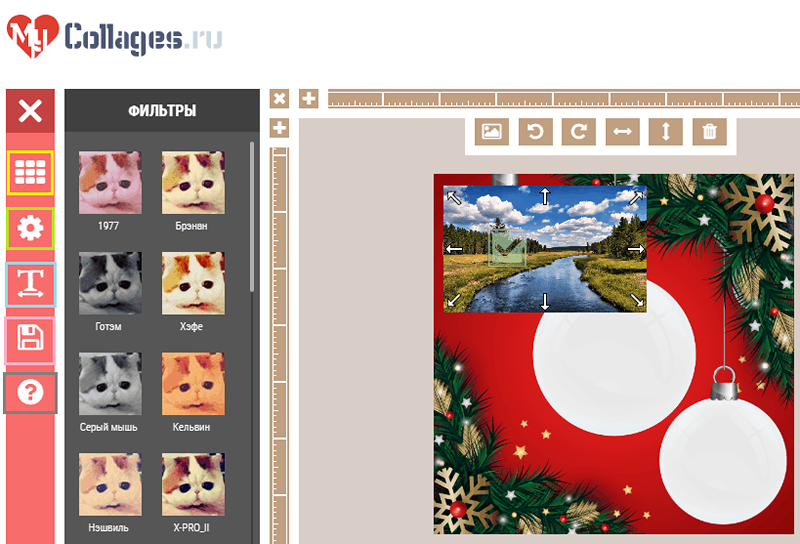
Kollaaži maksimaalne eraldusvõime, mida saab minu kollaažides luua, on 2560 PX. Lõuendi suurus võib olla ükskõik mis: teenus sisaldab 14 malli vormingut ja kasutajale on tugi. Lõuendil, sõltuvalt valitud mallist, sobib see 1 kuni 16 fotot.
Lõpetatud tulemus salvestatakse JPG või PNG -vormingus.
Niisiis, kuidas teha kollaaži minu kollaažides:
- Avage teenuse leht. Registreerimist pole siin vaja.
- Klõpsake esimesel ekraanipildil kollase raamiga ringiga ja valige mall - standard, loominguline või fotoraami kujul. Või looge oma.
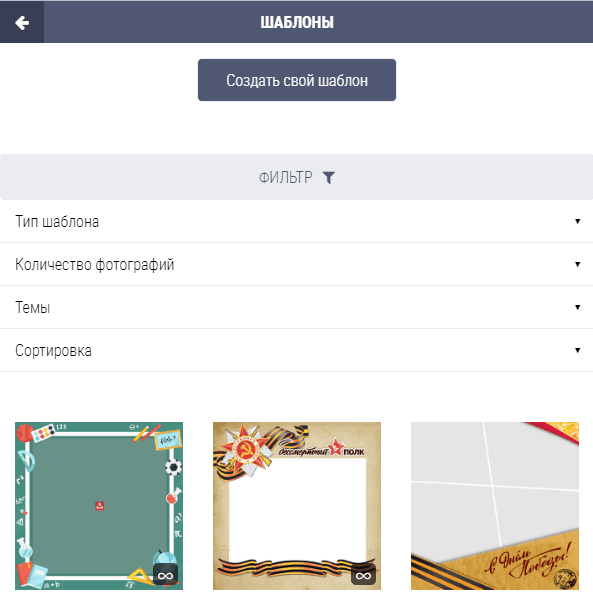
- Minge seadetele (esimesel ekraanipildil roheline nupp, millele on Roheline). Valige kollaaži suurus, seadke piiride ümardamise paksus ja raadius, samuti lõuendi täitmiseks taust või tekstuur.
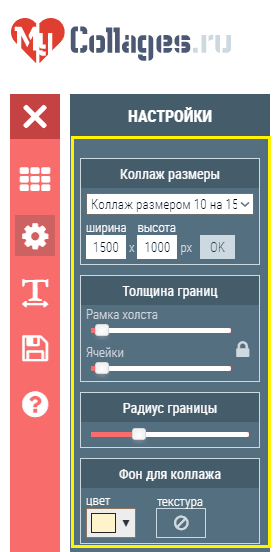
- Minge tööpiirkonda ja asetage sellele fotod. Foto arvutist allalaadimiseks kasutage nuppe, millest üks on punase kaadri all oleval pildil ringis. Kui soovite liikuda, pöörduge laaditud pildi venitamiseks või kustutamiseks, samuti rakendage sellel filtrit, klõpsake pliiatsiikoonil, mis asub otse sellel pildil. Klõpsake pliiatsil avab tööriistariba, mis on näidatud tööpiirkonna ülemises osas.
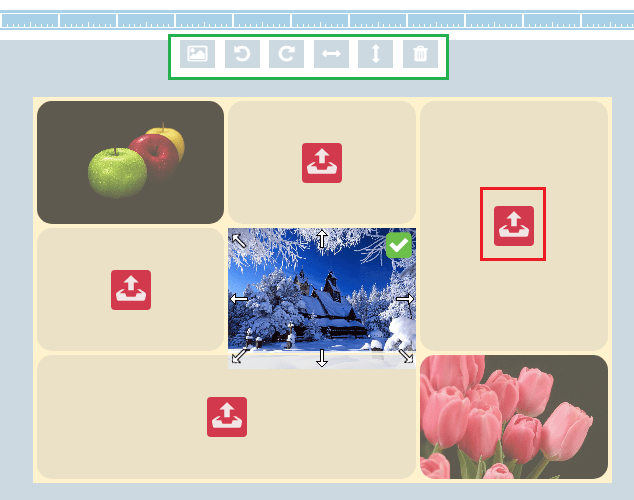
- Kollaaži täiendamiseks teksti pealdisega klõpsake tähe kujul nuppu "T". Valige font, selle suurus ja värv, seejärel klõpsake nuppu "Lisage kiri"Ja sisestage tekst kaadrisse, mis ilmub tööpiirkonnas. Kui tulemust ei korraldata, klõpsake pealdise lähedal ja redigeerige või kustutage seda pliiatsil.
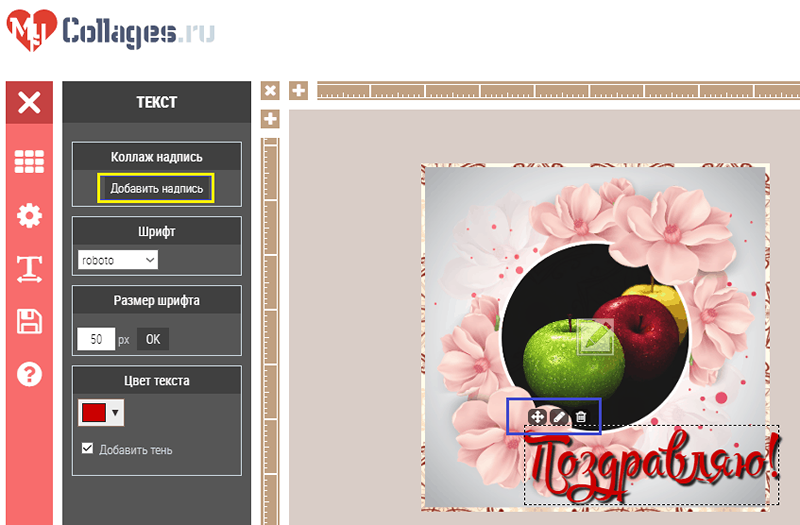
- Valmis kollaaži salvestamiseks klõpsake nuppu disketi kujul (esimesel ekraanipildil on see roosas raamis) ja valige vorming. Pärast seda laadige fail alla lingile.
- Kui vajate teenuse kasutamise kohta illustreeritud sertifikaati, klõpsake küsimustemärgiga ringil (halli raami paneelil madalam).
Minu kollaažide peamised eelised on loodud kompositsioonide arvu piirangute puudumine (uue kallal tööd alustamiseks pole vaja vana sulgeda - uus projekt avatakse lihtsalt järgmisel brauseri vahekaardil), a) suur mallide ja kasutatavuse teek. Ja võib -olla on puudus ainult üks - toimingute tühistamiseks pole nuppu. Või on see peidetud, et te ei leia.
Avatan
Teenistus Avatan See on positsioneeritud veebifotoks, millel on piiramatud võimalused. Jah, selles on rohkem võimalusi kui minu kollaažid, kuid ärge kartke, kuna need kõik on ettevalmistamata kasutajast lihtne mõista. Lisaks asjaolule, et minu kollaažidel on olemas, on kollaažide loomisel saadaval retsuse ja pildi parandamise tööriistad.
Avatan võimaldab teil luua kahte tüüpi kollaaže - lihtsad ja ebaharilikud. Erinevus nende vahel on see, et lihtsad on tühjade mallide alusel (foto märgistusega valge lõuend) ja ebaharilik - põhineb kunstifotoraamidel.
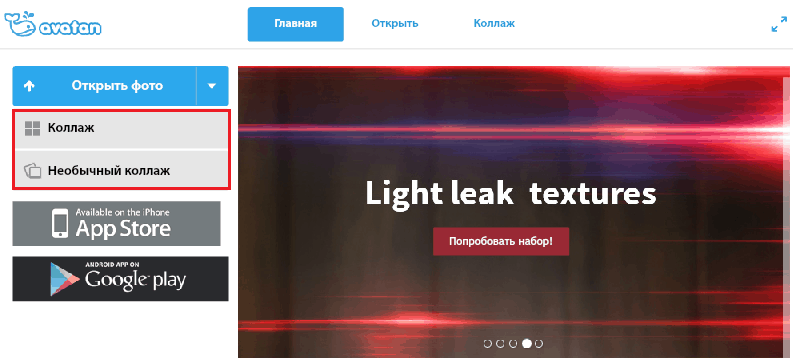
Adobe Flash Player on vajalik avatani fototoimetaja käivitamiseks.
Mõelge näitel fotolt kompositsiooni loomise protseduurile "Ebaharilik kollaaž":
- Avage teenuse veebisait, siin pole ka registreerimist vaja. Valige peamenüüs "Ebaharilik kollaaž". Pärast redigeerija laadimist klõpsake ikoonil paremal paneelil "Avage foto"Ja valige allikas - arvuti, Facebook või Vkontakte.
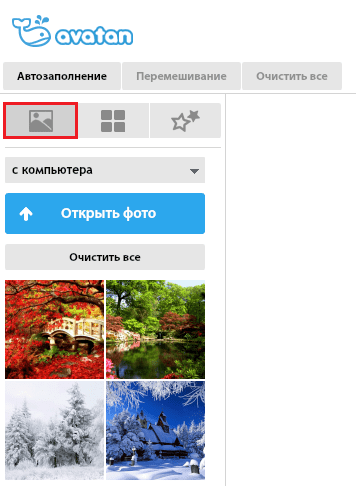
- Vajutage keskmist nuppu (koos ruutudega) ja valige sobiv fotoraam. Need on rühmitatud teemadele - "varsti kooli", "Armastus", "Talv", "lõpetamine" jne. D. Kuid siin on nende valik vähem rikas kui minu kollaažides.
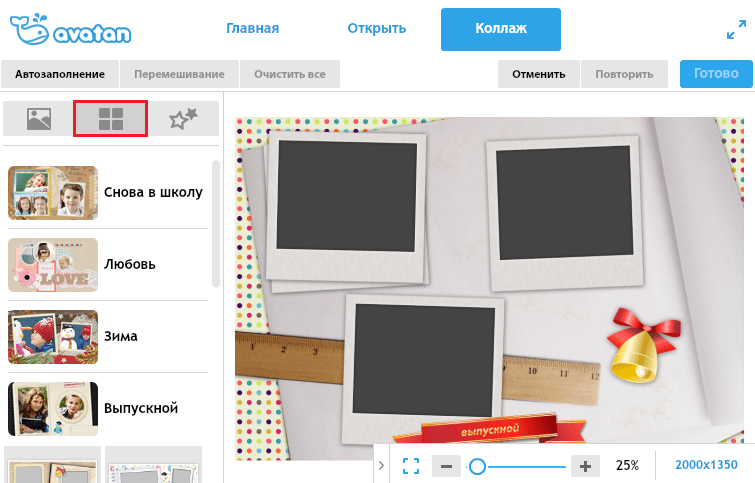
- Naaske üles laaditud fotodega sektsiooni ja lohistage need hiirega taustale. Või klõpsake nuppu "Automatiseerimine".
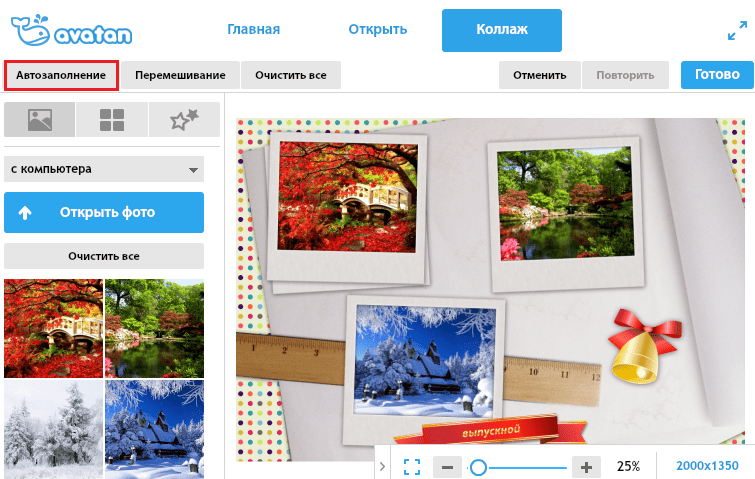
- Ühe pildi omaduste muutmiseks klõpsake kolmandal nupul - tähtedega. Siin on saadaval pildi suurendamise, vähenemise, keeramise ja peegeldamise funktsioonid, samuti umbes 20 fotofiltrit, mis on võimeline efekti konfigureerimiseks.
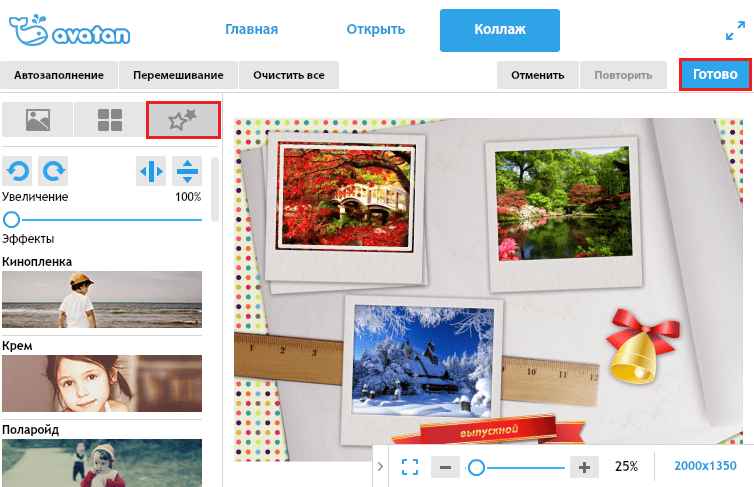
- Kui see on valmis paigutusega, klõpsake nuppu "Valmis". See viib teid toimetaja teise osasse, mis kogub pildiga töötamiseks tööriistu. Lisaks värvi korrigeerimisele, retušeerimisele, personalile jne. P., On olemas vahendeid mitmesuguste efektide loomiseks, tekstuuride kehtestamiseks, pealdiste ja kleebiste lisamine (miniatuursed pildid läbipaistval taustal, näiteks õhupalle, nagu ekraanipildil), samuti kogu kollaažiga kasutatud fotofiltrid ja palju muud.
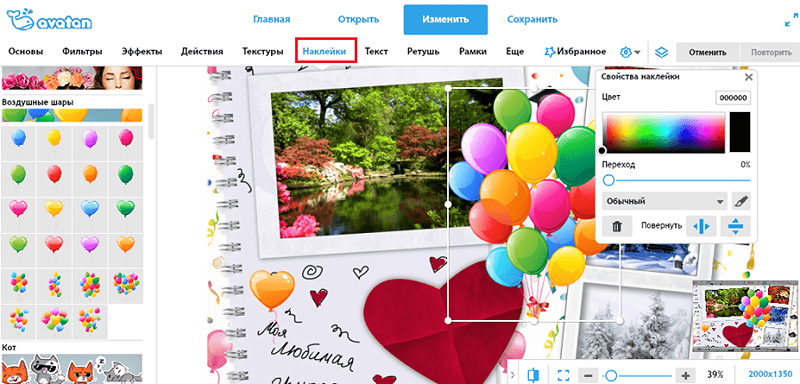
- Tulemuse säilitamiseks vajutage ülanuppu sama nuppu, valige failivorming - JPG või PNG, eraldusvõime - maksimaalne 9000 PX ühel küljel ja laadimiskoht - arvutisse, VK -s või Facebookis.
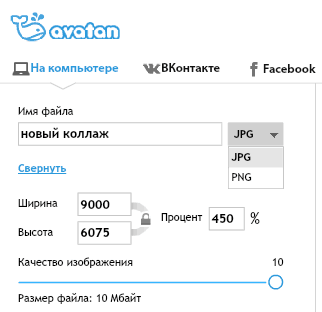
Parim, mis Avatanis on.
Fotor
Fotor - Veel üks võimas graafiline Interneti -redigeerija, kellel on kollaažide loomise funktsioon. Erinevalt eelmistest võimaldab see teil oma isiklikul kontol tööd salvestada ja kasutada neid avaliku portfellina. Siiski pole teenuse registreeruda vaja: volitamata kasutajal on juurdepääs samale funktsionaalsusele kui volitatud, kuid ilma võimaluseta tulemusi veebis säilitada.
Fotoril on tasuta versioon - fännidele ja makstakse (alates 3,33 dollarist kuus) - neile, kes vajavad professionaalseid vahendeid graafika ja piiramatu pilvega töötamiseks. Tasuta versioon sisaldab reklaami (3 plokki lehel).
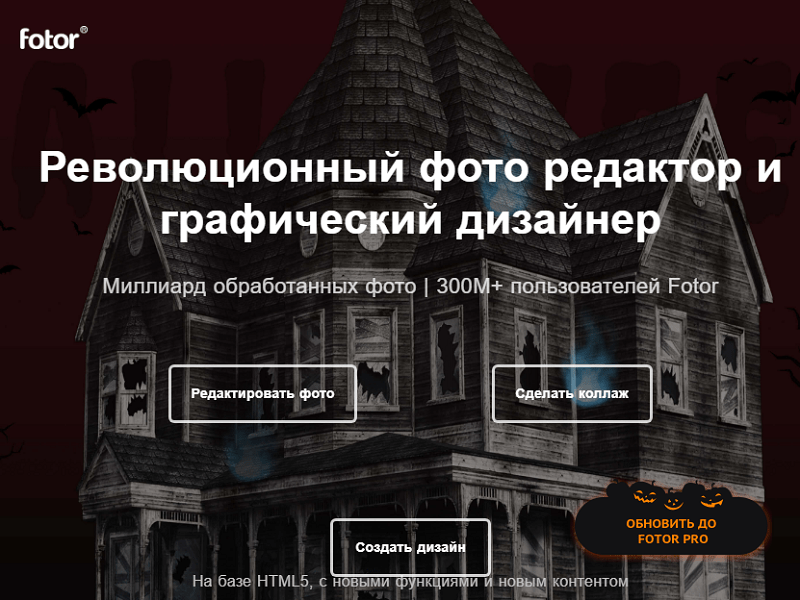
Kuidas luua FOTOR -is kollaaž (registreeritud kasutaja valik):
- Klõpsake nuppu "Kollaaži tegema"Kodulehel. Seejärel valige kompositsiooni tüüp - "Klassikaline kollaaž"(põhineb tühjadel mallidel),"Kunstlik kollaaž"(Disaineri fotoraamide põhjal),"Stiilne kollaaž"(Siin on ebahariliku kujuga raamid ilma taustpiltideta) või"Foto-"(Kollaažil on vertikaalselt või horisontaalselt orienteeritud fotooleen).
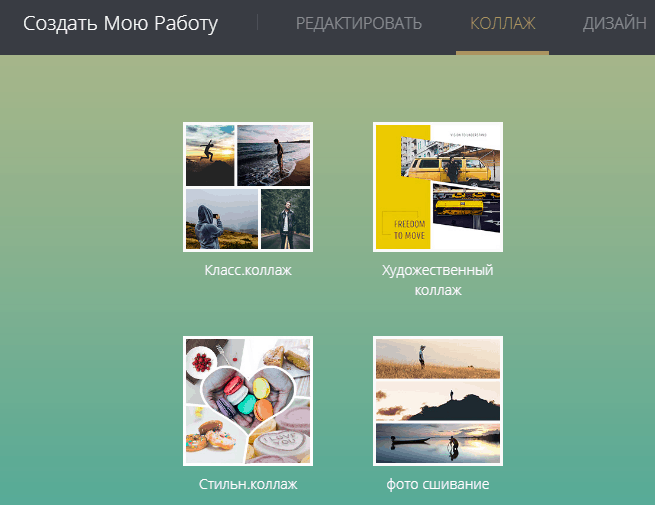
- Valige kollektsioonist mall (teemantikooniga tähistatud mall on saadaval ainult tasulistele tellijatele), määrake lõuendi suurus ja määrake tausttäidise värv või pilt.
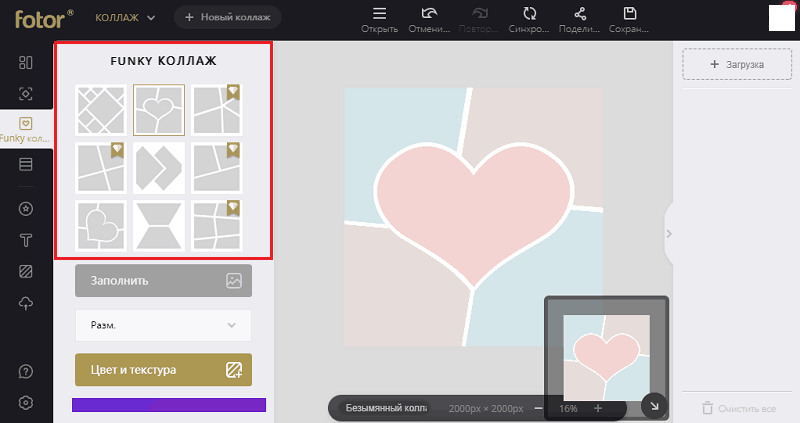
- Vajuta nuppu "Laadimine"Ja laadige fotod üles teenusesse, kust teete kollaaži. Lohistage need tööala õigetesse kohtadesse.
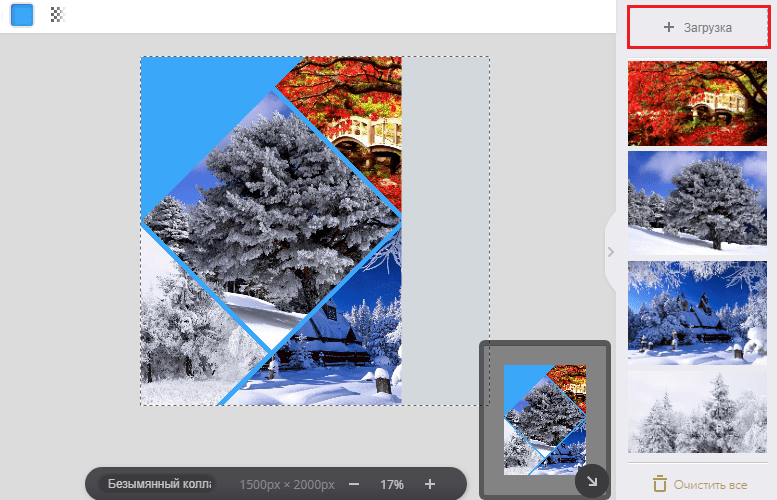
- Kui soovite, täiendage kompositsiooni "ehetega", mis on lihtsad graafilised joonised, näiteks kaared, geomeetrilised kujundid, nurgad jne. P., ja tekst. Teenuste kollektsioonis on mitusada fondi, kuid enamikul neist on ainult ladinakeelne joonis.
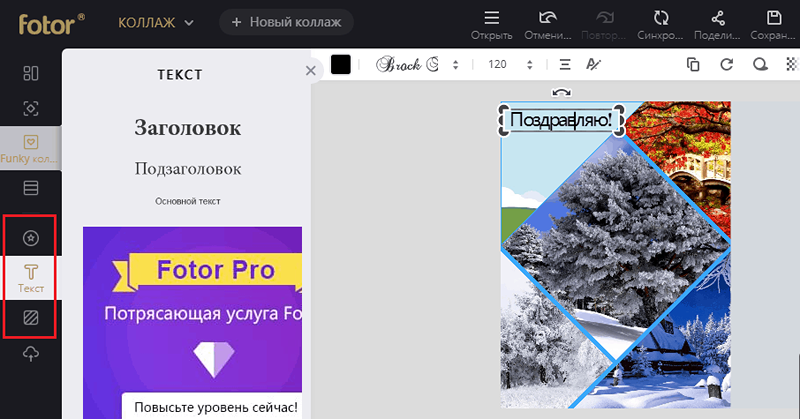
- Kui kollaaž on valmis, vajutage ülemise paneeli nuppu "Kokkuhoid"Selle arvutisse allalaadimiseks (toetatakse PNG, JPG ja PDF -vorminguid) või"Osa"Suhtlusvõrgustikesse postitamiseks. Viimaste hulgas on Facebook (Page + Messenger), Tumblr, Twitter, Pinterest ja Google+. Lisaks salvestatakse töö redigeerija pilves ja saate sellele jagada mis tahes suhtlusvahendite kaudu linki.
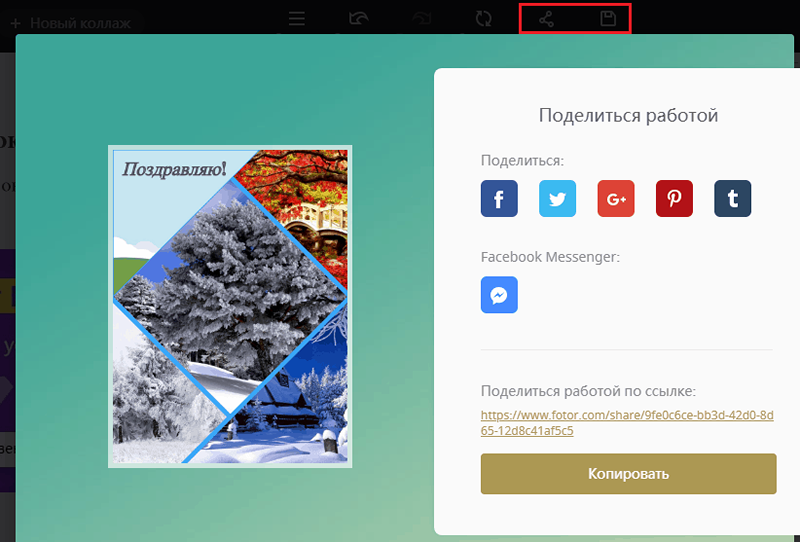
FOTORi redigeerija kasutab HTML5 tehnoloogial põhinevat mootorit, mis on välklambi jõudluses oluliselt parem. Võrreldes Avataniga, nõrkades arvutites töötab see teenus kiiremini ja stabiilsemalt, kuid nõuab brauseri värskendamist HTML5 tugiversioonile.
Muud toidud on võime töötada kihtide ja läbipaistvusega, mis laiendab loovuse ruumi. Siiski pole sisseehitatud fotofiltreid ja pildi parandamise tööriistu. Täpsemalt, nad on, kuid on eraldi kollaažide loomise vahenditest. Kui esialgsed pildid on ebatäiuslikud, peab kasutaja neid kõigepealt redigeerima ja ainult siis koguma need kompositsiooni, mis pole kaugeltki alati mugav. Lisaks tasuta versioonis on üsna piiratud mallide komplekt.
Lõuend
Graafilise disaini universaalne veebirakendus Lõuend, Nagu FOTOR, on sellel tasuta ja kaubanduslik versioon (alates 9,95 dollarist kuus). Erinevused nende vahel on ligikaudu kõikjal - rohkem funktsioone, rohkem malle, eksklusiivset fotopanka ja projektide meeskonnatöö võimalus on saadaval tasulistele tellijatele. Kuid kogu tasuline funktsionaalsus on saadaval tasuta testimiseks 30 päeva jooksul ja selle aja jooksul võib teil olla palju aega.
Lisaks saavad mitteärilised organisatsioonid (individuaalse rakenduse järgi) kasutada tasulisi funktsioone ja teenus pakub haridusasutustele eelistatavaid tellimistingimusi.
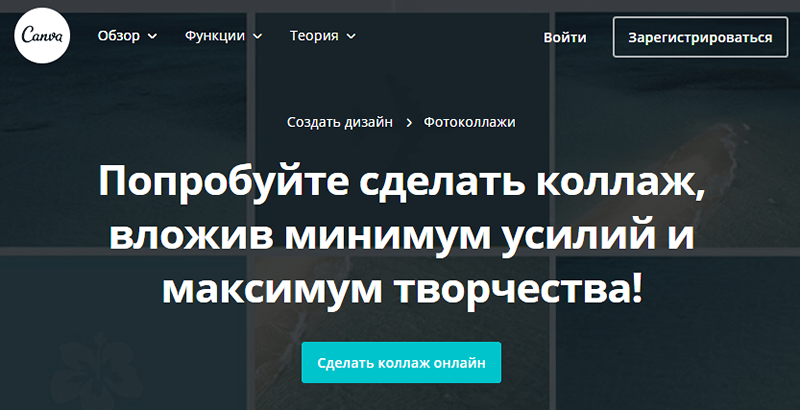
Canva teenuse tasuta kasutaja saab tema käsutuses:
- 1 GB kohta pilvesalvestuses.
- Rohkem kui 8000 disainimalli.
- Juurdepääs sisseehitatud fotopangale, kus ühe foto maksumus algab 1 dollarist.
- 2 kausta üleslaaditud või ostetud fotode salvestamiseks.
Erinevalt konkurentidest on vaja CANVA redigeerijaga koostööd tegemist sotsiaalsete võrgustike kontole registreerimist või volitusi.
Kollaaži loomise protseduur:
- Pärast konto sisestamist klõpsake nuppu "Looge kujundus"Ja valige suvand Pikast loendist"Fotokollaaž".
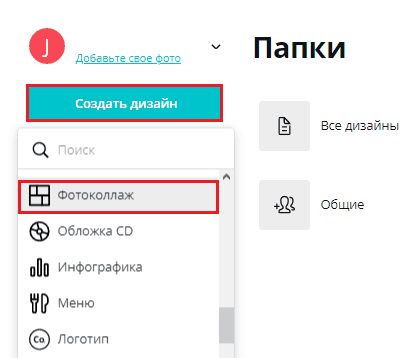
- Valige sobiv mall. Neid on siin palju rohkem kui konkurendid. Pealegi lähevad paljud neist valmis fotofiltritega.
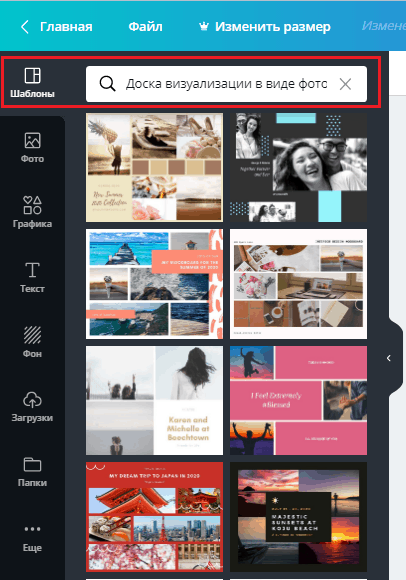
- Valige pildid, mis teevad fotopangast kollaaži või laadige arvutist alla. Esimesed on saadaval jaotises "Foto", teine - sisse"Laadimine". Lohistage fotod lõuendile ja korraldage nende nägemise viis. Vajadusel kasutage filtreid ja muid pilte parandusriistu - kõnenupud on tööala kohal.
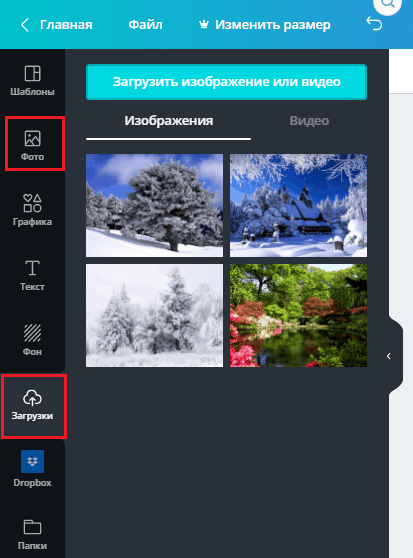
- Kui soovite kompositsiooni graafiliste elementidega kujundada, avage sektsioon "Graafiline kunst"Ja lohistage valitud pildid kollaaži. Need võivad olla skaala.
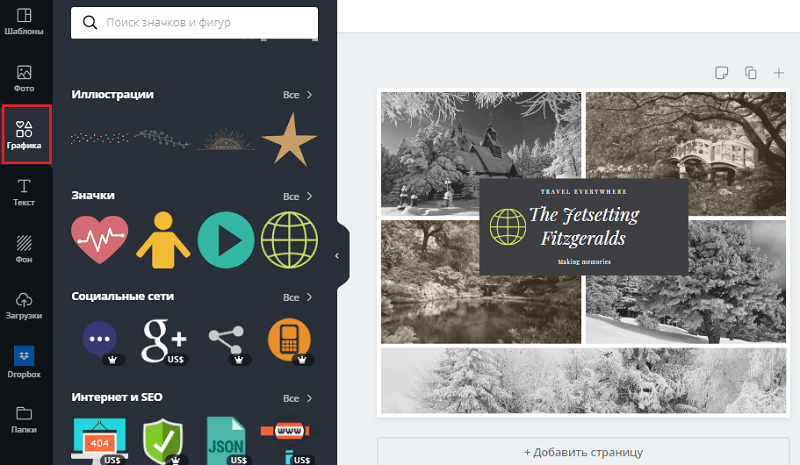
- Sildi lisamiseks klõpsake vahekaarti "Tekst", klõpsake tööpiirkonna tekstimustril ja valige soovitud fraas. Fontide valik on väga rikas ja nende hulgas on palju tsürilliks. Lisaks on olemas tekstimallid, kus on kaevude kogukollektsioone, millel isegi konkurentidel pole lähedal. Peate oma meelitatud variandi tõmbama ja pealdist redigeerima.
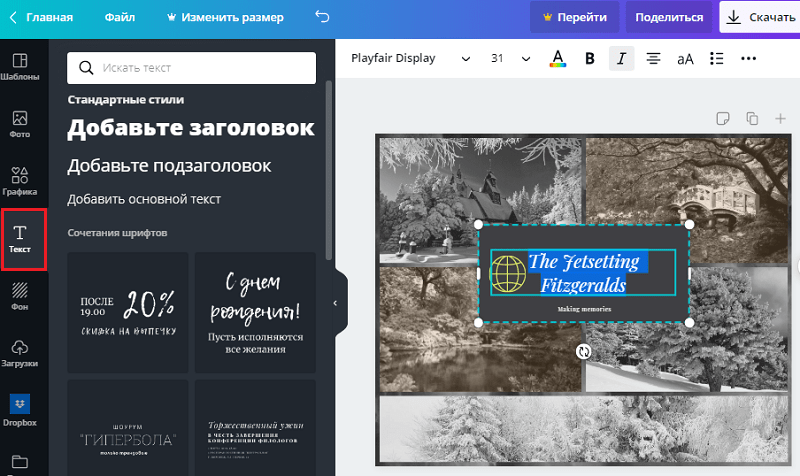
- Loodud fotokollaaž säilitatakse automaatselt kasutajaprofiilis. Selle arvutisse allalaadimiseks, kolmanda osapoole pilvekettale, paigutage sotsiaalvõrgustikesse, saatke see posti teel või hankige link, klõpsake nuppu "Lae alla"Ülemises menüüs ja valige soovitud toiming. Graafiliste failide allalaadimisel on saadaval PNG, JPG ja PDF -vormingud - printimiseks standardne või täiustatud.
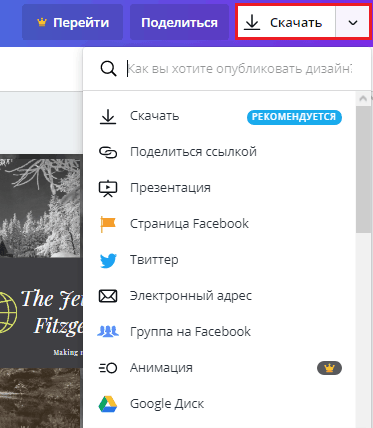
Canva teenuse peamine eelis on see, et see võimaldab inimestel, kes pole kaugeltki kunstilisest loomingulisusest üsna professionaalse kvaliteediga kollaažid, ning kiiresti ja vaevata. Jah, ja spetsialistid, kes töötavad siin ärilisel alusel tänu tohutule fotopannile ja mallide andmebaasile, säästavad märkimisväärselt aega.
Mitte ilma puudusteta - CANVA tasuta versioon ei võimalda kasutajal kindlaks määrata lõpliku pildi suurust. Kuigi printimiseks ja veebilehtedele paigutamiseks piisab ja sellest, mis on vaikimisi loodud.
Edu loomingulises töös!

